win10系统缓存文件写入失败如何解决
作者:佚名 来源:雨林木风 2019-04-18 18:57:00
今天小编给大家浅析win10系统缓存文件写入失败的解决教程,在我们使用的电脑操作系统中是存在缓存的,运行软件和程序的时候是会写入缓存的文件的,那么出现缓存文件写入失败的情况该怎么处理呢?遇到此问题的用户,可参照以下的方法进行解决。
前几天有个使用xp系统的用户问小编使用xp的时候出现缓存文件写入失败这样的情况是怎么回事?怎么解决文件写入失败这个问题,就此问题,接下来就让小编教你win10系统缓存文件写入失败的解决教程吧。
缓存文件写入失败:
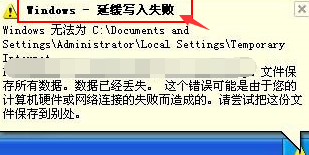
1.进入系统,打开我的电脑,鼠标右键系统盘,选择属性打开。在弹出的对话框中切换到【工具】选项,点击【开始检查】,进入下一步。
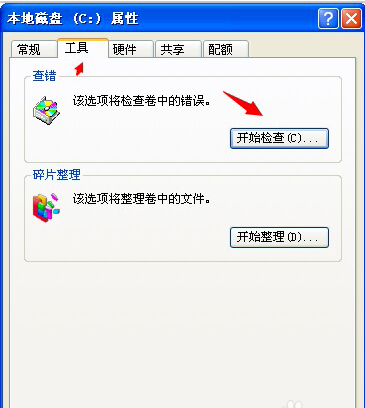
2.在弹出的检查磁盘对话框中。将界面上的下两个选项打上勾,检查一下。然后点击开始,如果不能解决就往下面看。

3.鼠标右键c盘选择熟悉,在属性对话框中切换到【硬件】。
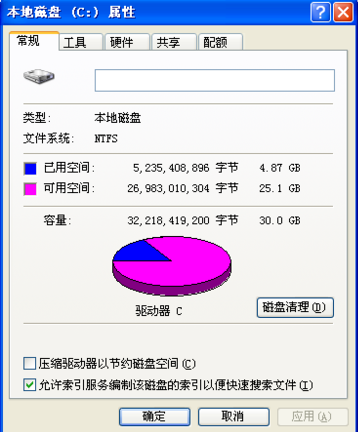
4.点击【策略】打开,把【启用磁盘上的写入缓存】前面的勾去除即可。
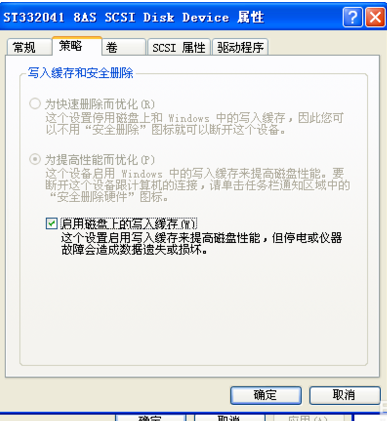
以上就是win10系统缓存文件写入失败的解决教程介绍了 ,希望对您有帮助。
相关阅读
- 热门手游
- 最新手游
- 本类周排行
- 本类总排行

























